Một file Excel với nhiều sheet mà tên của nó không được sắp xếp theo trình tự sẽ khó quản lý. Sau đây tôi chia sẻ với các bạn phương pháp sắp xếp các sheet theo tên tăng dần hoặc giảm dần bằng VBA.
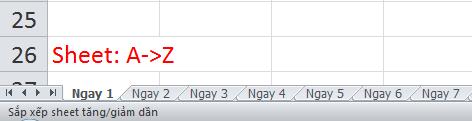
(Học lập trình VBA trong Excel cơ bản và nâng cao)
1. Mở file Excel cần sắp xếp các sheet. Copy code VBA
Vào môi trường VBA - Nhấn ALT+F11, vào menu Insert->Module, tại cửa sổ Module copy đoạn code dưới đây dán vào
'Bắt đầu COPY codes-----------------
'Tac gia: tuanktcdcn@yahoo.com - Tel: 0904.210.337
'Website: http://bluesofts.net
Sub Sapxep()
Dim x As VbMsgBoxResult
x = MsgBox("Chon cach sap xep ten sheet:" & vbNewLine & _
"""Yes"" - Tang dan" & vbNewLine & _
"""No"" - Giam dan" & vbNewLine & _
"""Cancel"" - Khong lam gi.", vbQuestion + vbYesNoCancel, "Sap xep Sheet tren tap tin Excel dang mo")
If x = vbCancel Then
Exit Sub
End If
Dim TraLoi(6 To 7) As String
TraLoi(6) = "tang dan" ' vbYes
TraLoi(7) = "giam dan" ' vbNo
SapxepSheet ActiveWorkbook, x = vbYes
MsgBox "Cac sheet da duoc sap xep " & TraLoi(x), vbInformation
End Sub
Sub SapxepMang(ByRef mList, Optional ByVal Tangdan As Boolean = True)
'Xep thu tu cua mang
Dim nDong As Long, nCot As Long, I As Long, J As Long
nDong = UBound(mList, 1)
If nDong > 0 Then
Dim cMin, cMin2 As String
For I = 1 To nDong
cMin = mList(I)
For J = I + 1 To nDong
If Tangdan Then
If StrComp(UCase(mList(J)), UCase(cMin)) < 0 Then
cMin2 = cMin
cMin = mList(J)
mList(J) = cMin2
End If
Else 'Giam dan
If StrComp(UCase(mList(J)), UCase(cMin)) > 0 Then
cMin2 = cMin
cMin = mList(J)
mList(J) = cMin2
End If
End If
Next J
mList(I) = cMin
Next I
End If
End Sub
Sub SapxepSheet(ByRef OnWorkbook As Workbook, Optional ByVal Tangdan As Boolean = True)
On Error GoTo Done:
Dim WS As Worksheet
Dim n As Long
n = OnWorkbook.Sheets.Count
ReDim ListSH(n)
I = 0
For Each WS In OnWorkbook.Sheets
I = I + 1
ListSH(I) = WS.Name
Next
Application.ScreenUpdating = False
Application.EnableEvents = False
SapxepMang ListSH, Tangdan
For I = 1 To n - 1
OnWorkbook.Sheets(ListSH(I)).Move Before:=OnWorkbook.Sheets(ListSH(n))
Next I
Done:
Application.ScreenUpdating = True
Application.EnableEvents = True
Set Sh = Nothing
End Sub
'Kết thuc COPY codes-----------------
2. Sắp xếp các sheet trong file Excel đang mở
+ Nhấn ALT+F8 hiện ra cửa sổ Macro
.jpg.aspx)
+ Chọn macro "SapXep", chọn Run.
Chúc các bạn thành công trong công việc hơn cùng với kiến thức Excel luôn tăng lên không ngừng!
Tác giả: Nguyễn Duy Tuân - Công ty Cổ phần Bluesofts